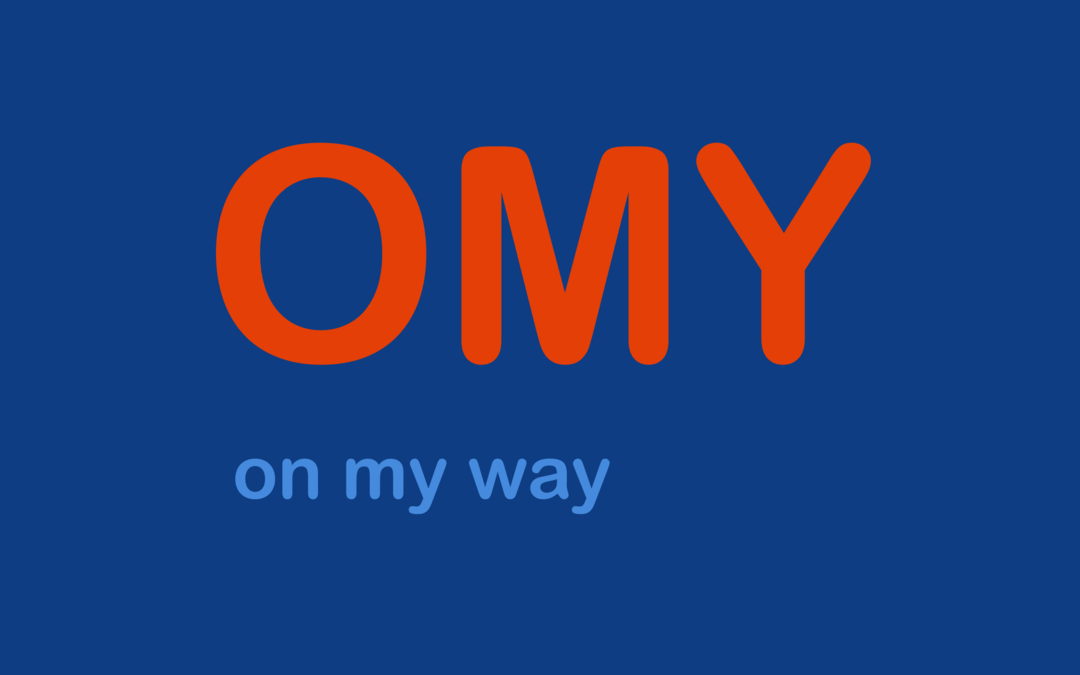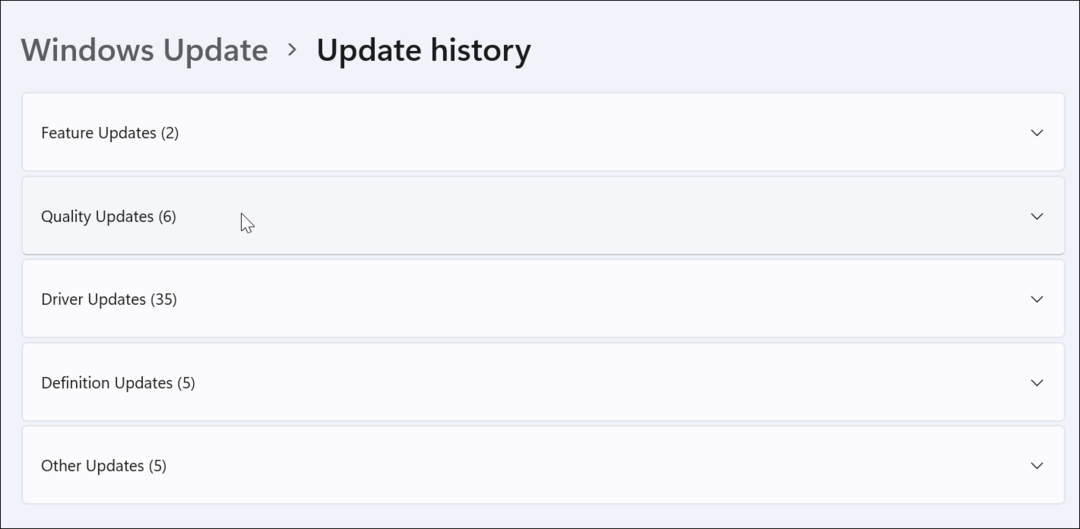Kako ustvariti knjižice s programom Microsoft Word 2013
Microsoftova Pisarna Word 2013 / / March 18, 2020
Microsoft Word ni samo za pisanje poročil. Obstaja veliko dodatne funkcije, ki vam omogoča ustvarjanje več kot dokumentov. Tukaj je opisano, kako narediti knjižice.
Izdelki Microsoft Office so danes bolj zmogljivi kot kdaj koli prej. Pravzaprav obstaja veliko stvari, ki jih pozna program, kot je Word, vendar morda ne veste, kje začeti. Na primer, lahko članke objavljajte neposredno na svoj blog iz Worda in ustvarite profesionalno tokovne karte za predstavitve v pisarni.
Tu si bom ogledal ustvarjanje knjižic. Knjižice so lahko koristne v številnih situacijah. Ali delate predstavitev ali samo tiskate menije za večerjo. Ne glede na to, kaj je razlog, je njihovo ustvarjanje s programom Microsoft Word 2013 preprosto.
Ustvari knjižice v programu Word 2013
Najprej boste morali pripraviti nekaj stvari. Zaženite Microsoft Word 2013 in odprite prazen dokument, ki bo postal vaša knjižica. Na vrhu traku kliknite mapa.
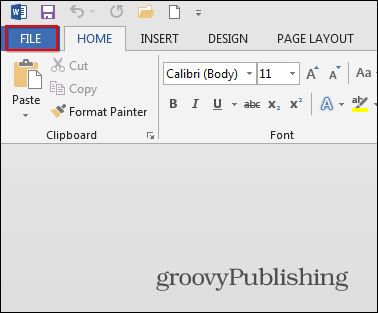
Nato v meniju, ki se odpre, kliknite gumb Natisni.
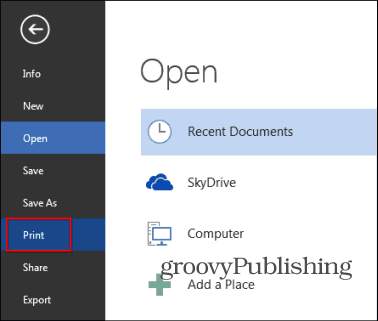
Pojavi se nabor možnosti za vaš tiskalnik. Pojdi do Nastavitve strani - je na dnu seznama možnosti tiskalnika.
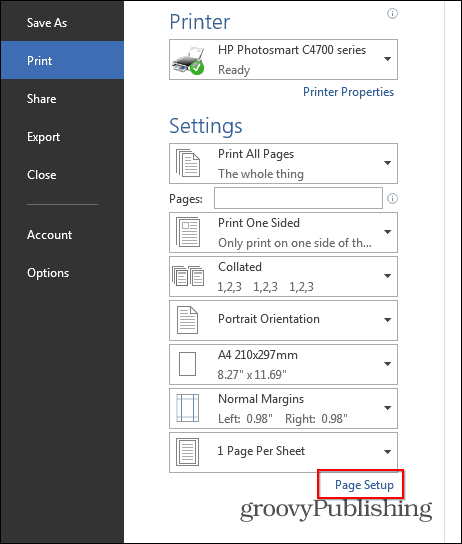
Odprlo se bo majhno okno, tako kot spodaj. V Strani odsek, izberite Zložba knjige v Več strani odsek. Pod njim imejte Listi na knjižico nastavljeno na Vse.
Nenazadnje nastavite Žleb na želeno velikost. Žleb je razdalja med vašo vsebino in mestom, kjer boste zložili knjižico. Ko končate s temi nastavitvami, kliknite V redu.
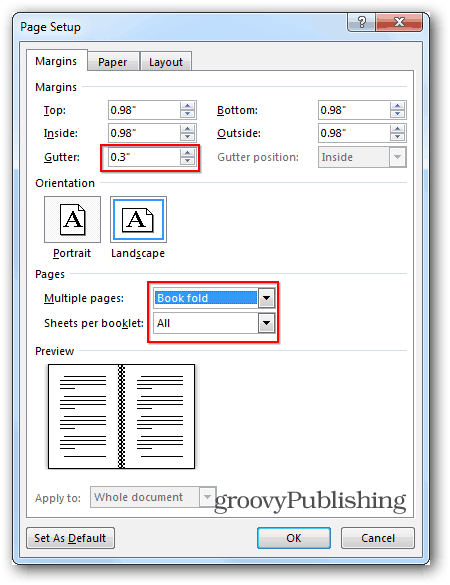
Nato ustvarite knjižico. V nasprotju s stare dni Word 2010, ko ste se morali sami prepričati, da imate strani prave, jih bo Word 2013 uredil za vas. Zato lahko preprosto prilepim ali napišem svojo vsebino, kot je prikazano spodaj, in Word 2013 bo poskrbel, da bodo stvari potrebne. To je odlična nova funkcija, ki ni le priročna, ampak prihrani čas.
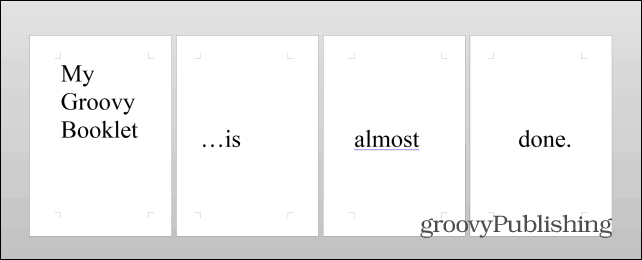
Ko je vsebina pripravljena, je treba storiti še en pomemben korak. Kliknite mapa, torej Natisni še enkrat, in če lahko vaš tiskalnik natisne na obeh straneh, samo natisnite knjižico. Če ne, potem pod možnostjo izberite Print One Sided Strani in izberite Ročno tiskanje na obe strani.
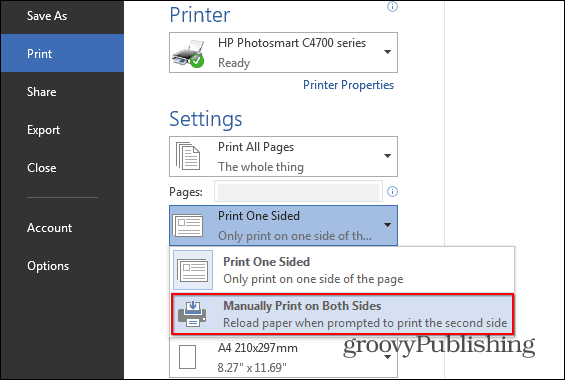
Če ste naredili vse v skladu z navodili, bi morali na koncu videti kaj takega, vendar menim, da bo vaša vsebina bolj zapletena in veliko bolj smiselna.
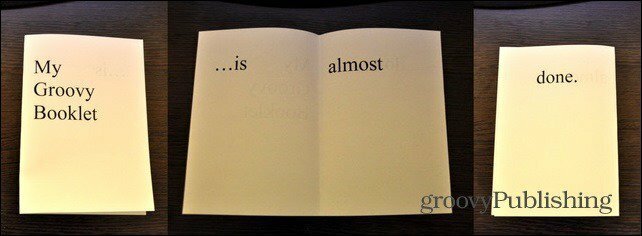
Če iščete izdelavo profesionalnih in elegantnih brošur ali drugih vrst knjižic, si oglejte Microsoftove brezplačne predloge.
Če imate kakršna koli vprašanja ali imate nekaj nasvetov ali trikov, ki jih uporabljate za ustvarjanje knjižic, pustite komentar spodaj!